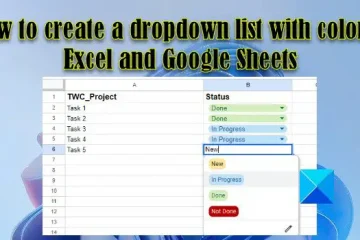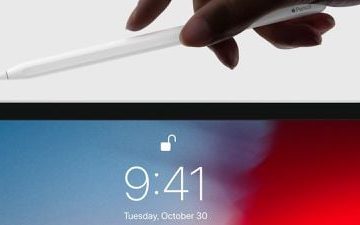GeForce Experience là một ứng dụng tiện dụng dành cho cạc đồ họa NVIDIA cho phép bạn điều chỉnh các cài đặt đồ họa của mình. Bây giờ, cách tải xuống và cài đặt GeForce Experience trong Windows 11 và chính xác nó làm được những gì, hãy cùng chúng tôi tìm hiểu trong bài đăng này.
GeForce có không Experience hoạt động với Windows 11?
Có, GeForce Experience hoàn toàn hoạt động trên Windows 11. Tất cả các công nghệ và tính năng được GeForce Experience hỗ trợ đều tương thích với Windows 11 và hoạt động hoàn toàn tốt. Những người đam mê chơi game sử dụng Windows 11 và GPU NVidia có thể sử dụng ứng dụng này để tăng tốc và tối ưu hóa việc chơi game trên hệ thống của họ. Nó cũng phù hợp với các ứng dụng Adobe để cải tiến AI.
Làm cách nào để tải xuống và cài đặt GeForce Experience trên Windows 11?
Bạn có thể tải xuống ứng dụng GeForce Experience cho Windows 11 từ trang web chính thức của NVidia. Sau đây là các bước để thực hiện điều đó:
Đầu tiên, hãy truy cập nvidia.com trong trình duyệt web của bạn và điều hướng đến trang tải xuống GeForce. Bây giờ, hãy nhấp vào nút Tải xuống ngay để tải xuống tệp trình cài đặt mới nhất của GeForce Experience. Tiếp theo, nhấp đúp vào tệp để chạy tệp thiết lập đã tải xuống và nhấn nút Có trên lời nhắc UAC. Sau đó, nhấp vào nút ĐỒNG Ý VÀ CÀI ĐẶT để bắt đầu cài đặt. Sau khi quá trình cài đặt kết thúc, bạn có thể mở và sử dụng GeForce Experience để tối ưu hóa trải nghiệm chơi trò chơi của mình.
Trước khi bắt đầu sử dụng GeForce Experience, bạn cần đăng nhập bằng tài khoản NVidia. Nếu bạn đã có tài khoản NVidia, hãy đăng nhập bằng tên người dùng và mật khẩu chính xác. Tuy nhiên, nếu bạn không có, bạn sẽ được yêu cầu tạo một cái. Để làm được điều đó, bạn có thể nhấp vào tùy chọn Tạo tài khoản trong lời nhắc Đăng nhập rồi đăng ký tài khoản. Sau đó, bạn có thể đăng nhập bằng tài khoản đã đăng ký của mình và bắt đầu sử dụng GeForce Experience.
Đọc: NVIDIA GeForce Experience bị kẹt khi Chuẩn bị cài đặt.
Điều gì sẽ xảy ra Trải nghiệm GeForce làm gì? Các tính năng chính!
GeForce Experience là bộ phần mềm dành cho cạc đồ họa Nvidia. Nó có thể được sử dụng bởi các game thủ PC cho các game thủ. Dưới đây là những lý do hàng đầu để sử dụng GeForce Experience trên Windows 11:
Sửa đổi cài đặt đồ họa của bạn để tối ưu hóa hiệu suất chơi trò chơi.Cập nhật trình điều khiển đồ họa của bạn mà không gặp rắc rối nào. Nó cung cấp một tab chuyên dụng để hiển thị các bản cập nhật trình điều khiển có sẵn mà bạn có thể cài đặt trong vài cú nhấp chuột. Sử dụng tính năng lớp phủ trong trò chơi để chụp ảnh màn hình trò chơi, quay video màn hình, chơi trò chơi phát sóng trực tiếp, theo dõi hiệu suất cạc đồ họa, v.v.
Một số tính năng khác mà chúng tôi muốn đề cập là:
Điều chỉnh hiệu suất tự động cho phép bạn giám sát hệ thống của mình và định cấu hình cài đặt trò chơi của bạn theo đánh giá của hệ thống.Phát lại tức thì cho phép bạn ghi lại quá trình chơi trò chơi ngay lập tức bằng phím nóng.Giám sát hiệu suất cho phép bạn phân tích hiệu suất của cạc đồ họa và hiển thị số liệu thống kê của nó như Công suất GPU, nhiệt độ GPU, Đồng hồ bộ nhớ, Điện áp GPU, Mức sử dụng GPU, v.v.
Xem: Không thể truy xuất cài đặt trong NVIDIA GeForce Experience.
Làm cách nào để tối ưu hóa cài đặt trong GeForce Experience để cải thiện hiệu suất chơi trò chơi?
Bạn có thể dễ dàng tối ưu hóa hiệu suất chơi trò chơi của từng trò chơi bằng GeForce Experience. Khi bạn mở ứng dụng GeForce Experience, nó sẽ tự động phát hiện tất cả các trò chơi đã cài đặt trên hệ thống của bạn. Từ đây, bạn có thể chọn trò chơi mà bạn muốn tối ưu hóa. Bạn sẽ có thể thấy các tùy chọn cài đặt trong hai danh mục Đã cắm và Đang sử dụng pin. Người dùng máy tính xách tay có thể tối ưu hóa cài đặt của họ trong cả hai trường hợp.
Giờ đây, bạn có thể xem các tùy chọn đồ họa với giá trị hiện tại của chúng. Các tùy chọn này bao gồm Lọc bất đẳng hướng, Tác động của Bullets, Độ sâu trường ảnh, Giới hạn ánh sáng động, Độ phân giải kết xuất gốc, Độ phân giải, v.v. Bạn có thể nhấp vào nút Tối ưu hóa để áp dụng cài đặt đồ họa tối ưu cho trò chơi đã chọn.
GeForce Experience v/s NVIDIA Control Panel
Bây giờ, bạn có thể nghĩ rằng cả GeForce Experience và Bảng điều khiển Nvidia làm điều tương tự, vậy tại sao chúng ta cần hai chương trình khác nhau? Chà, bằng cách nào đó bạn đã đúng vì cả hai chương trình chủ yếu được sử dụng để điều chỉnh cài đặt đồ họa cho các trò chơi và ứng dụng trên PC có GPU NVIDIA. Tuy nhiên, hai phần mềm này hơi khác nhau một chút.
Bảng điều khiển NVIDIA được sử dụng để điều chỉnh cài đặt chương trình toàn cầu trên hệ thống của bạn cũng như cấu hình đồ họa cho các chương trình riêng lẻ. Trong khi GeForce Experience chủ yếu được sử dụng để thiết lập cấu hình trò chơi cho các trò chơi riêng lẻ. Nó cũng tự động tối ưu hóa cài đặt đồ họa cho trò chơi của bạn. Ngoài ra, theo tôi, GeForce Experience trực quan hơn. Nó có giao diện hiện đại và dễ thiết lập.
GeForce Experience có tốt cho mọi thứ không?
Câu trả lời là Có. GeForce Experience rất phù hợp để chơi game. Bạn có thể tối ưu hóa cài đặt trò chơi cũng như ghi lại quá trình chơi trò chơi hoặc chụp ảnh màn hình. Nó cũng có thể được sử dụng để phát trực tiếp trò chơi lên Twitch hoặc YouTube. Nói chung, đây là một ứng dụng hữu ích để tinh chỉnh cài đặt đồ họa của bạn cho trò chơi điện tử.
Bây giờ hãy đọc: GeForce Experience không thể tối ưu hóa Trò chơi trên PC Windows.